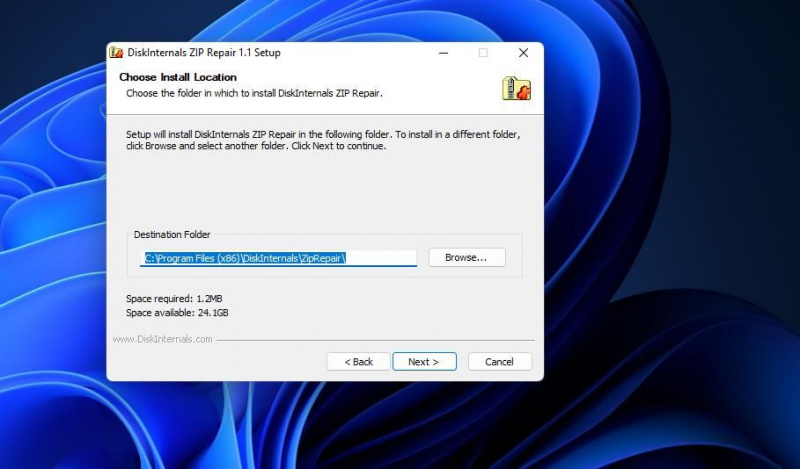ZIP ファイル形式は、ファイルをアーカイブするための最も一般的な形式の 1 つです。多くのユーザーは、ファイル共有のために電子メールに ZIP アーカイブを添付します。また、ソフトウェアのパッケージ化と配布に広く利用されているアーカイブ形式でもあります。
ただし、ZIP アーカイブは破損する可能性があります。 ZIP ファイルが破損している場合、通常、Windows で開くことができず、アーカイブが破損しているか無効であることを示すエラー メッセージが表示されます。したがって、破損した ZIP 内のファイルにはアクセスできません。 Windows 10 および 11 で破損した ZIP を適切に修復するいくつかの方法を次に示します。
Windows10をセーフモードで起動できません今日のメイク動画
1. ZIP を再度ダウンロードする
破損した ZIP アーカイブがダウンロードからのものである場合、ダウンロード プロセス中の転送エラーによって破損した可能性があります。アーカイブをもう一度ダウンロードしてみてください。修復方法に進む前に、可能であれば、別の Web サイト ソースから同じソフトウェアをダウンロードすることを選択します。
メールでファイルを共有する場合は、アーカイブを共有した人に再度送信するよう依頼してみてください。共有した人に、同じファイルを含む新しい ZIP アーカイブを最初からセットアップして、もう一度送信するように依頼してください。その後、元の ZIP を修復する必要がない場合があります。
2. DiskInternals ZIP Repair で破損した ZIP ファイルを修復する方法
Windows プラットフォームで利用できるサードパーティの ZIP 修復ソフトウェア パッケージは多数あります。 DiskInternals ZIP Repair は、ユーザーが破損したアーカイブからコンテンツを抽出するのに役立つフリーウェア ユーティリティです。これは、そのソフトウェアで破損したアーカイブを修正する方法です。
- 開く 郵便修理 ホームページ。
- クリック 無料で試す ボタン。
- 開く ダウンロード 使用するブラウザのタブ。を押すと、Chromeでそのタブを開くことができます コントロール + J .
- zip_repair.exe をダブルクリックして、ZIP 修復セットアップ ウィザードを開きます。
- セットアップ ウィザードの 次 と 同意します ボタン。
- ソフトウェアのフォルダを選択するには、 ブラウズ 、ディレクトリを選択し、 を押します 次 .
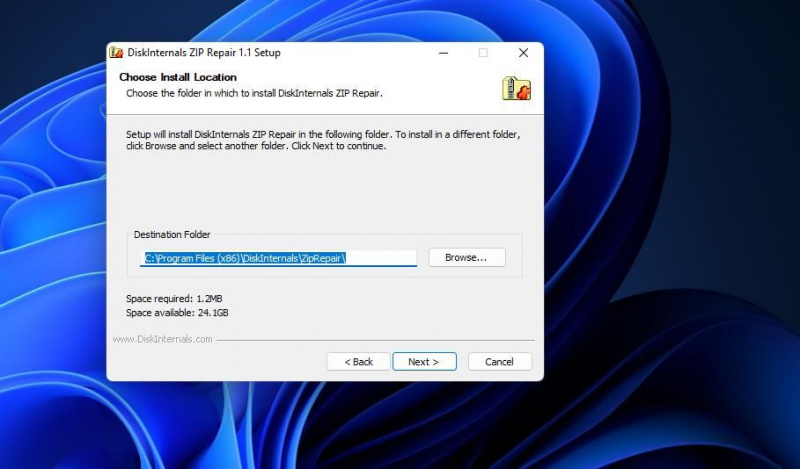
- 次に、 インストール オプション。
次に、ZIP ファイルを修正します。
- ZIP修復ソフトウェアを開きます。
- 選択する 次 DiskInternals ZIP 修復ウィンドウで。
- クリック ブラウズ 破損した ZIP アーカイブを選択し、 開ける オプション。
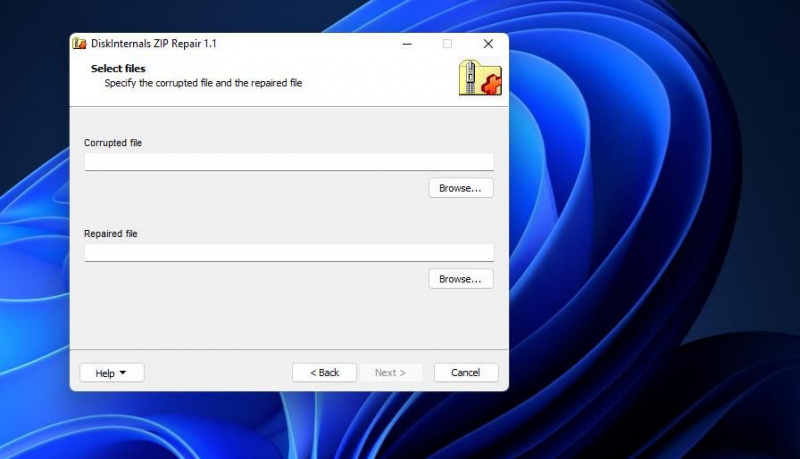
- 次に、 ブラウズ ボタン 修復されたファイル ボックスで、固定アーカイブを保存するフォルダーを選択します。 保存 選択したフォルダを選択します。
- クリック 次 修復されたアーカイブ コンテンツを表示します。
- 選択する 次 また。
- 次に、 ウィザードを閉じた後にアーカイブを開く チェックボックス。
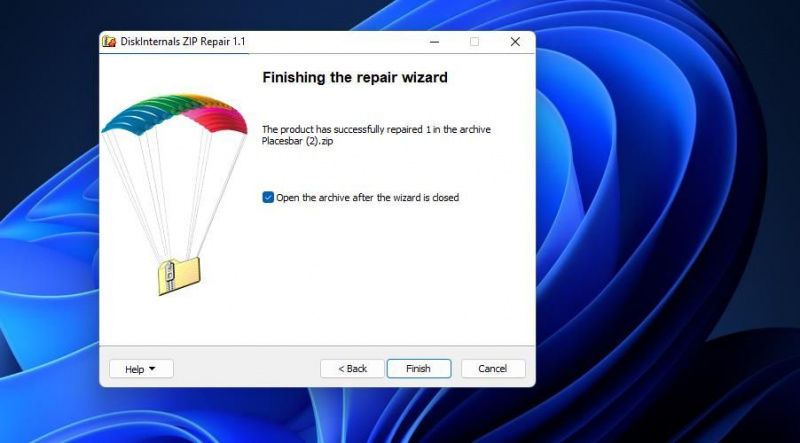
- 修復ウィザードの 終了 ボタン。
3. WinZip のコマンド ユーティリティを使用して破損した ZIP ファイルを修復する方法
一部のユーザーは、破損した ZIP を WinZip で修正することに成功したと述べています。 WinZip は、追加のコマンドライン ツール アドオンを備えた Windows 用のアーカイブ抽出ユーティリティです。コマンドプロンプトコマンドを入力して、そのユーティリティでZIPを修正できます。
WinZip はフリーウェア ソフトウェアではありません。標準の WinZip エディションは 29.95 ドルで入手できます。ただし、そのソフトウェアの無料で利用できる試用版パッケージを 21 日間利用できます。これは、WinZip のコマンドライン ツールを使用して破損した ZIP ファイルを修正する方法です。
iMessageでGIFを取得する方法
- この抽出ソフトウェアをまだ持っていない場合は、 ウィンジップ ウェブページをダウンロードします。クリック WinZip を今すぐダウンロード ボタン。
- ウェブブラウザを開きます ダウンロード タブ。
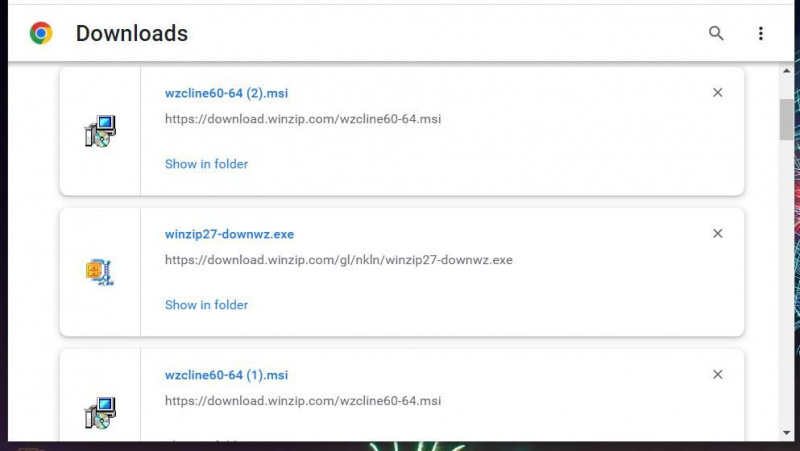
- ブラウザの winzip27-downwz.exe ファイルをクリックします。 ダウンロード タブ。
- 選択する 次 と 同意 セットアップ ウィザードで WinZip をインストールします。
- 次に、のダウンロードページを開きます WinZip コマンド ライン サポート アドオン。
- システムにあるものに応じて、32 ビットまたは 64 ビットのファイルをダウンロードします。わからない場合は、ガイドをご覧ください Windows が 32 ビットか 64 ビットかを確認する方法 詳しく知ることができ。
- ブラウザからアドオンのインストーラーを開きます ダウンロード タブ。
- クリック 次 WinZip コマンド ライン サポートのセットアップ ウィンドウで 3 回クリックして、アドオンをインストールします。
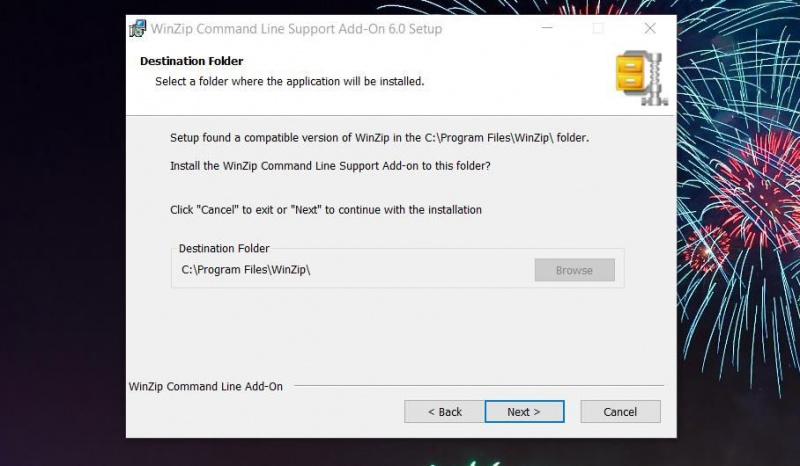
WinZip がインストールされたので、次はそのツールを使用します。
- コマンドプロンプトを表示する 押して 勝つ + S 、入る コマンド をクリックし、「コマンド プロンプト」の検索結果を選択します。
- 次のようなディレクトリ変更コマンドを入力して、Prompt アプリで破損した ZIP を含むフォルダーを開きます。
- 次に、この ZIP アーカイブ修復コマンドを入力します:
"C:\Program Files\WinZip\wzzip" -yf zipfile.zip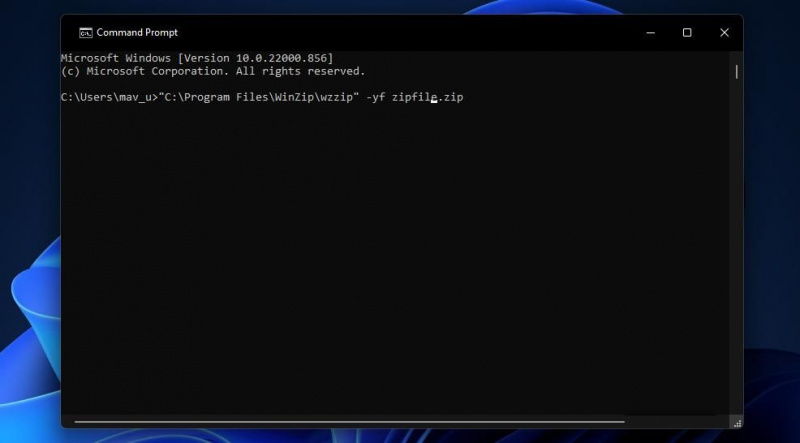
- 交換 ZIPファイル そのコマンドで、破損した ZIP の実際のファイル名を指定します。
- プレス 戻る ZIP修復コマンドを実行します。
- WinZip の試用版を使用している場合は、追加の評価通知が表示されます。キーを押して、アーカイブの修復を開始します。
- 次に、破損した ZIP を含むフォルダーを開きます。そこに、アーカイブ用の修復された ZIP があります。
4. WinRAR で破損した ZIP ファイルを修復する方法
WinRAR は、破損した ZIP を修復できる別のアーカイブ抽出ツールです。 WinZip とは異なり、このユーティリティには、破損した ZIP を修復するために選択できる組み込みの修復アーカイブ オプションが含まれています。 WinRAR もフリーウェアではありませんが、無料の試用版パッケージを 40 日間利用できます。これは、WinRAR で破損した ZIP を修復する方法です。
- 開く WinRAR ホームページ。
- 青を押す WinRARをダウンロード ボタン。
- 2番目をクリックします WinRARをダウンロード オプション。
- ブラウザ ソフトウェアの ダウンロード タブ。
- そのタブにリストされている winrar-x64-611.exe をクリックして、WinRAR のセットアップ ウィザードを起動します。
- 選択する インストール WinRAR 6.11 セットアップ ウィザードで。
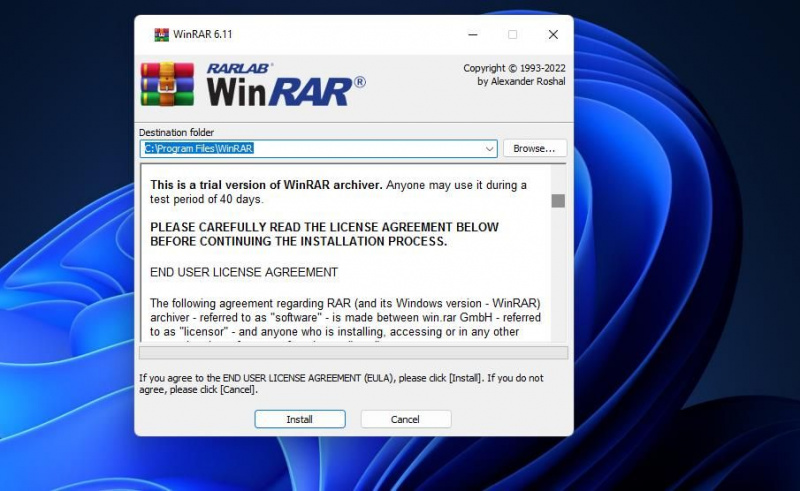
- WinRAR ソフトウェアを開きます。見つからない場合は入力してください WinRAR Windows 11 の検索ユーティリティで、そこから起動します。
次に、ZIP ファイルを修正します。
whea_uncorrectable_error windows 10
- WinRAR のウィンドウでフォルダをクリックして、破損した ZIP アーカイブを含むディレクトリに移動します。または、アドレス バーにフォルダーのパスを入力することもできます。
- 破損した ZIP アーカイブを選択します。
- クリック ツール メニュー。
- 次に、 アーカイブの修復 オプション。
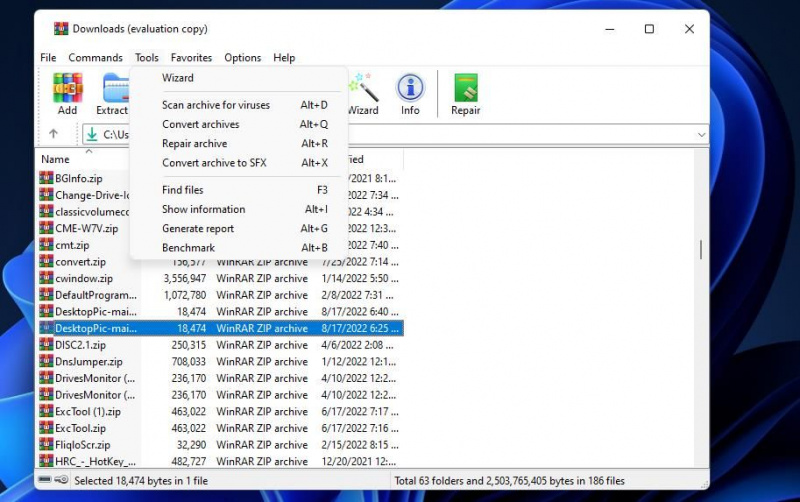
- クリック ブラウズ 修復ウィンドウで。
- 修復された ZIP を保存するディレクトリを選択し、 フォルダーを選択 .
- クリック 破損したアーカイブを ZIP として扱う そのオプションがデフォルトで選択されていない場合はラジオボタン。
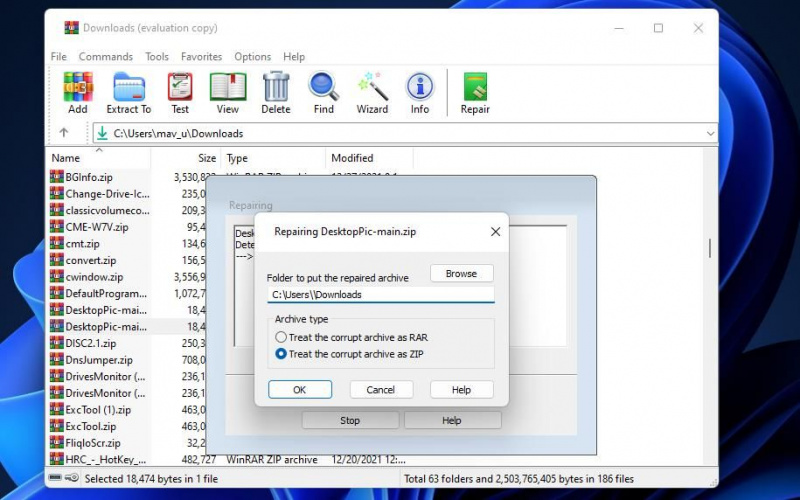
- 選択する わかった ZIPを修復します。
5. ZIP Repair Online Utility を使用して破損した ZIP ファイルを修復する方法
ZIP アーカイブを修復するためのオンライン ツールは驚くほど少ないです。ただし、RentASoft の ZIP Repair Online はアーカイブのオンライン修復サービスの 1 つです。これは無料の修理ユーティリティではありませんが、3.50 ドルの料金は銀行を壊すことはありません。次のように、ZIP Repair Online で修正された破損したアーカイブを取得できます。
- 開く 郵便修理 Webサイト。
- クリック 修理を開始する ユーティリティを起動します。
- 選択する ファイルを選ぶ をクリックし、破損した ZIP を選択して、 開ける .
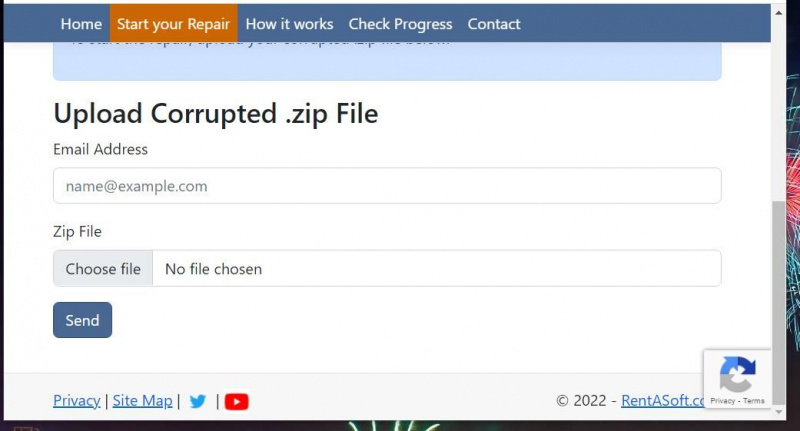
- アドレスボックスにメールアドレスを入力してください。
- を押します。 送信 ボタン。
- 次に、アーカイブから復元されたファイルを表示するレポートを受け取ります。クリック 今買う 修理レポートに満足している場合は、(PayPal経由で)手数料を積み上げます。
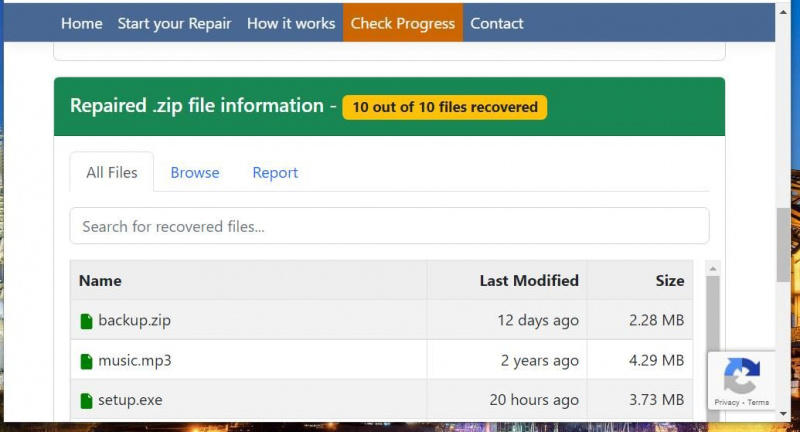
- 修復された ZIP アーカイブをダウンロードすることを選択します。
これらの修復ツールで破損した ZIP を修正します
これらは、Windows 11 および 10 で破損した ZIP ファイルを修復できる 4 つのツールです。これらのツールのデータ回復効率はおそらく異なり、アーカイブの破損の程度によって異なります。破損した ZIP アーカイブが修正されると、抽出ユーティリティを使用してそのコンテンツの少なくとも一部を抽出できるようになります。